Google Chrome se actualiza varias veces al año, y cada versión actualizada de Google Chrome debería ser ligeramente mejor que la anterior. Las actualizaciones son necesarias para garantizar que la funcionalidad de los programas cumpla con los requisitos cada vez mayores de los usuarios. Algunas innovaciones son muy exitosas, otras causan preguntas y críticas: este es un proceso natural de mejora de cualquier software.
En condiciones normales, Google Chrome se actualiza automáticamente, pero si lo desea, puede hacerlo manualmente.
Por qué actualizar Google Chrome
Chrome es el navegador más utilizado del mundo. Tal popularidad se basa en la funcionalidad más conveniente, que mejora con cada nueva versión.
Las herramientas y opciones del navegador se mejoran constante y cuidadosamente para proporcionar a los usuarios la máxima comodidad de uso. Los cambios bruscos siempre se perciben como difíciles, y los pequeños y graduales son mucho más fáciles. En promedio, las actualizaciones se lanzan aproximadamente cada 2-3 meses: este es el período óptimo para que las personas tengan tiempo de dominar las innovaciones y estén listas para una nueva versión del navegador.
No hay horarios rígidos para el lanzamiento de actualizaciones, los desarrolladores las crean y liberan en función de la situación general en Internet, que depende de muchos factores: la aparición de nuevas funciones, la identificación de problemas en el propio navegador, la actividad de los competidores.
Cómo actualizar tu navegador
Las actualizaciones de Google Chrome tanto en ordenadores como en dispositivos móviles se producen de forma predeterminada automáticamente, en segundo plano. Pero este proceso ocupa una parte significativa de los recursos del dispositivo, lo que puede ralentizar su trabajo por un tiempo.
Si no desea encontrar esto, puede desactivar las actualizaciones automáticas. La nueva versión es fácil de instalar manualmente, y definitivamente no se perderá su lanzamiento.
Para hacer esto, se ha creado un conveniente sistema de color de indicación de color, que notifica sobre el lanzamiento de la actualización y recuerda que es hora de instalarlos.
Tú eliges si quieres actualizar Google Chrome de forma automática o manual.
Manualmente
Para ver la disponibilidad de actualizaciones, abra el navegador y coloque el cursor sobre el icono de tres puntos verticales: esto es "Configuración y administración de Google Chrome":
- Si el verde está activado, no se han comprobado nuevos paquetes durante más de dos días;
- Amarillo – más de cuatro días;
- Rojo – al menos una semana.
Para actualizar Google Chrome a la última versión, debe hacer clic en "tres puntos" → "Ayuda" → "Acerca del navegador Google Chrome".
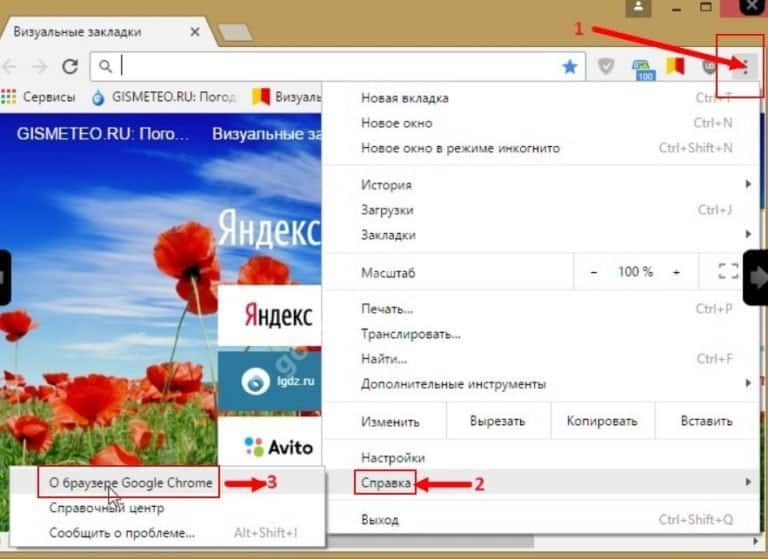
En el mismo lugar, en "Acerca del navegador Google Chrome" puede ver qué versión del navegador está instalada ahora. Enlace rápido – chrome://version/
Actualizaciones automáticas
Para actualizar automáticamente Chrome en las computadoras, debe cerrar el navegador y reiniciar la PC. En este caso, la nueva versión se descarga e instala desde el sitio web oficial del desarrollador en la computadora sin la intervención del usuario.
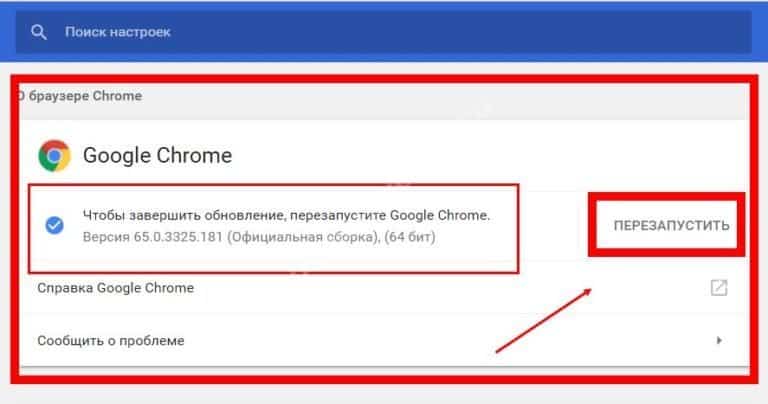
Procedimiento de actualización en su teléfono
En dispositivos Android con configuración estándar, la actualización de Chrome se realiza de la siguiente manera:
- Vaya a Play Store, busque un botón con tres barras horizontales en la parte superior izquierda y haga clic en él;
- Aquí debe seleccionar la pestaña "Mis aplicaciones y juegos";
- Busque el icono de Google Chrome, busque el botón "Actualizar" frente a él y haga clic en él.

Después de realizar estos pasos, el navegador comienza a actualizarse, este proceso tarda varios minutos.
A partir de la versión 76, Google Chrome para el sistema operativo Android se puede actualizar en la configuración del navegador. Para hacerlo, haga clic en "tres puntos" y seleccione "Actualizar".
Actualizar Chrome en iPhone:
- Vaya a la AppStore;
- Desplácese hacia abajo hasta la pestaña "Actualizaciones", ábrala;
- Aquí encontramos el icono de Google Chrome;
- Especifique la contraseña para la cuenta de ID de Apple y la descarga automática del kit de distribución comenzará con la instalación posterior.
Se recomienda repetir este procedimiento cada 2-3 meses, a medida que se lanzan nuevas versiones del navegador.
¿Puedo volver a una versión anterior?
La mayoría de los usuarios de Chrome están acostumbrados al lanzamiento regular de actualizaciones y los tratan con calma. Pero algunas innovaciones resultan ser muy controvertidas, causan muchas preguntas y afirmaciones.
Como regla general, las actualizaciones mejoran el programa, pero no siempre son convenientes para un usuario en particular. Y siempre hay personas a las que categóricamente no les gusta la nueva versión, quieren usar la antigua y familiar. Incluso si la actualización se refiere solo a un pequeño cambio en la interfaz y el movimiento de algunas herramientas, para algunos usuarios los cambios en la nueva versión de Chrome pueden ser críticos.
Por lo tanto, los usuarios quieren deshacer los cambios realizados sin su consentimiento y devolver lo que les gustó. En Google Chrome, tal posibilidad existe, pero este proceso es un poco más complicado que aceptar actualizaciones.
Para volver a una versión anterior del navegador, necesitaremos:
- Elimine la versión actual con todo el historial.
- Deshabilite las actualizaciones.
- Instale la versión anterior.
En Windows, escriba la palabra "desinstalar" en la línea junto al botón "Inicio" (o dentro del menú "Inicio", según la versión del sistema operativo): vaya a "Agregar o quitar programas", busque Chrome y haga clic en "Desinstalar".
Para inhabilitar las actualizaciones, ve a la carpeta C:Archivos de programa (x86)GoogleUpdate y cambia el nombre del archivo GoogleUpdate.exe.
Por ejemplo, cámbiele el nombre a GoogleUpdate1.exe.
En tu teléfono, puedes inhabilitar las actualizaciones a través de Google Play → desliza el dedo hacia la derecha → Configuración → Aplicaciones de actualización automática.
O bien: Configuración → Actualización de software de → avanzada → del sistema → tres puntos verticales → Configuración → aplicaciones de actualización automática
Las versiones antiguas se pueden descargar de la base de datos:
Para ordenador: https://freesoft.ru/windows/google_chrome/versions
Para Android: https://chrome.ru.uptodown.com/android/versions
Qué hacer si Google Chrome no está actualizado
Las dificultades con las actualizaciones pueden surgir periódicamente en las versiones móviles en dispositivos Android. Esto generalmente se debe a actualizaciones en Play Market. Para solucionar el problema, siga estos pasos:
- Abra Configuración;
- Vaya a la sección Aplicaciones, busque Play Market;
- En la parte superior derecha encontramos un botón con tres puntos, pulsamos sobre él;
- Elimine las actualizaciones.
Después de eso, el cromo en su dispositivo móvil se actualizará a la última versión.
Si Chrome no se actualiza en la PC, primero debe realizar el paso más simple: cerrar todo y reiniciar la computadora. Muchos mantienen la computadora encendida durante días e incluso semanas seguidas, y Chrome necesita reiniciar el dispositivo para instalar actualizaciones.
Si eso no funciona, actualice su navegador manualmente.







